Proe创建直齿圆柱齿轮
1、1.新建一个零件。
2、2.点击【工具】-【参数】添加参数。
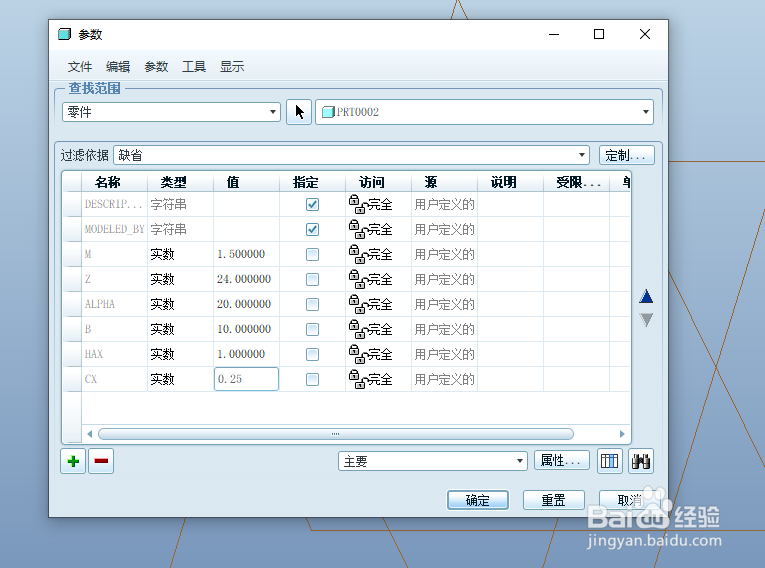
3、3.点击【草绘】,绘制4个圆,尺寸任意,因为在后面我们会把这些尺寸通过关系进行赋值。
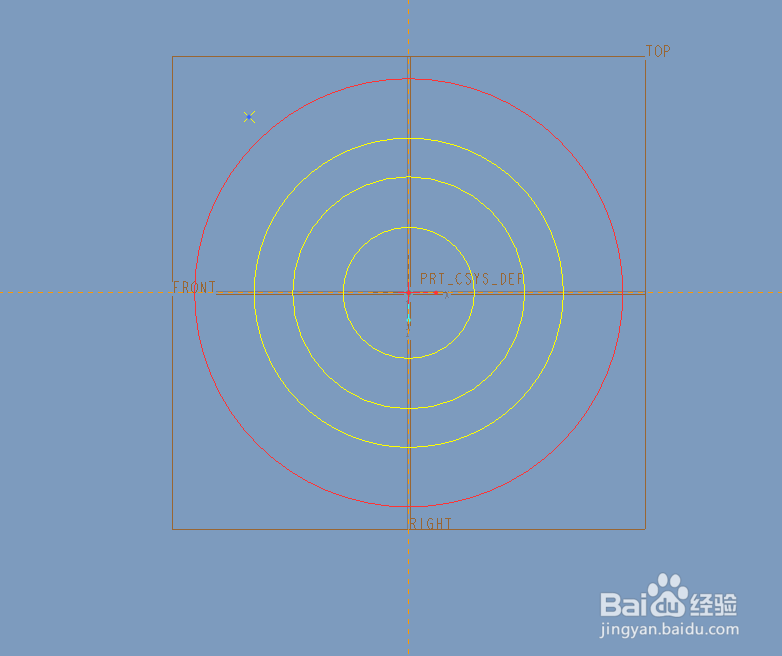
4、4.点击【工具】-【关系】,添加如下的关系。
HA=HAX*M
HF=(HAX+CX)*M
D=M*Z
DA=D+2*HA
DF=D-2*HF
DB=D*COS(ALPHA)
D0=DA
D1=DB
D2=DF
D3=D

5、点击【再生】模型,我们就可以看到草绘的尺寸被重新赋值了。
6、5.创建基准轴。
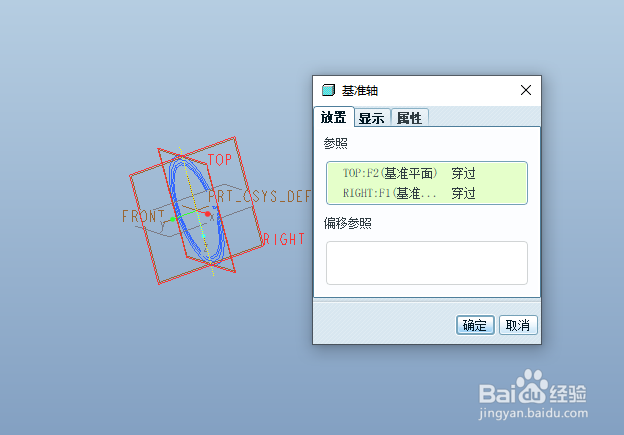
7、6.创建齿廓渐开线。点击【曲线】-【从方程】-【完成】。选择坐标系,类型选择“笛卡尔”,弹出记事本窗口,输入渐开线方程。
r=DB/2
theta=t*45
x=r*cos(theta)+r*sin(theta)*theta*pi/180
y=r*sin(theta)-r*cos(theta)*theta*pi/180
z=0
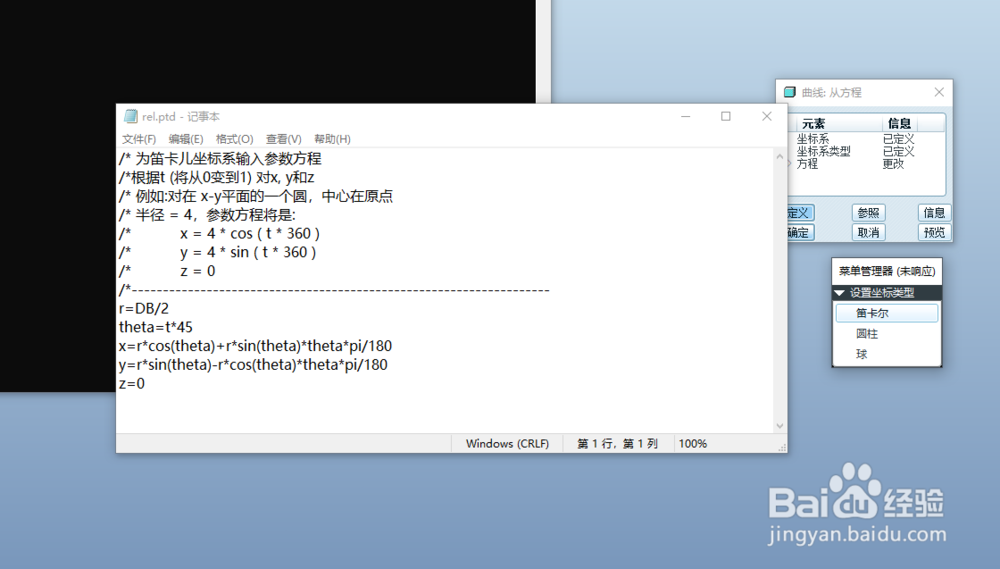
8、渐开线创建完成。
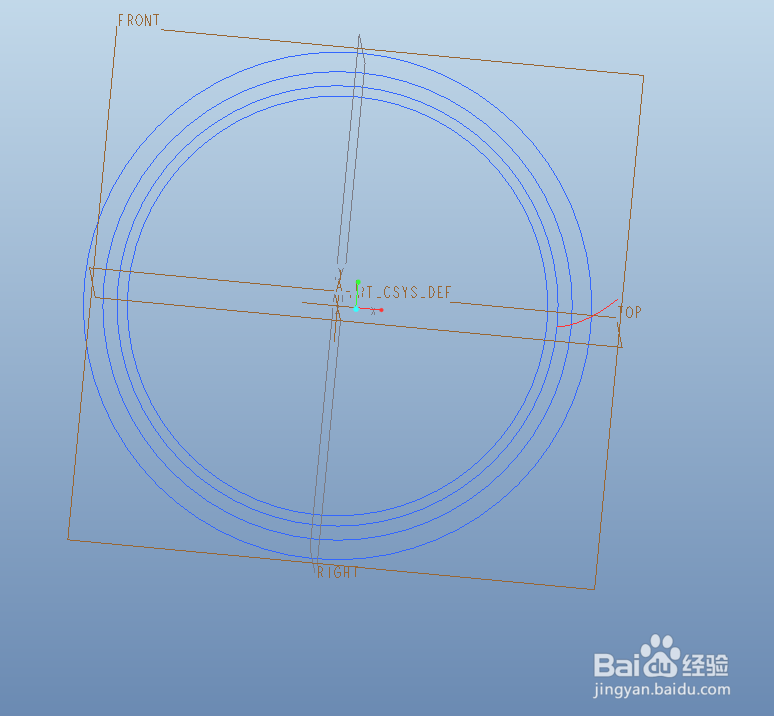
9、7.创建基准点。选择渐开线和圆的交点创建基准点。
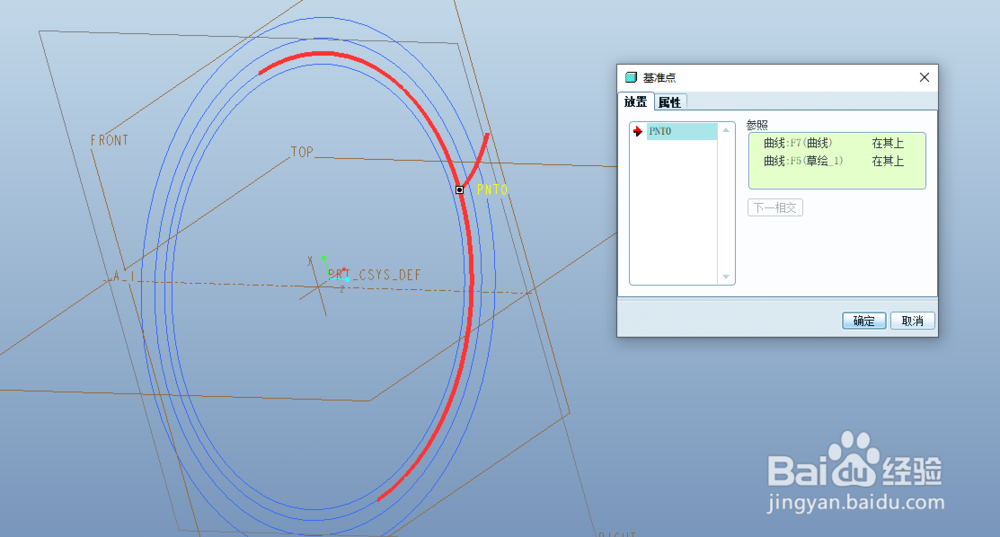
10、8.过上一步创建的基准点和第5步创建的基准轴创建基准平面。
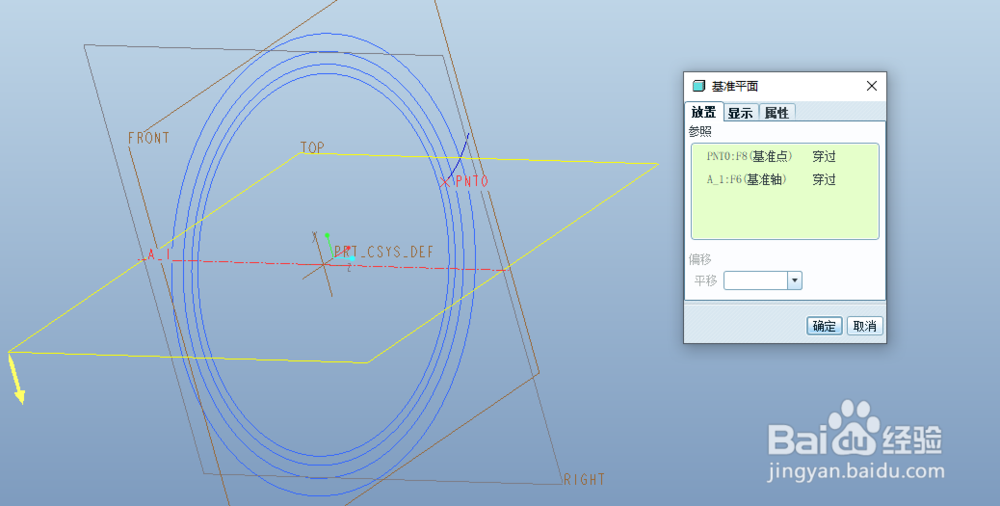
11、9.再次创建一个基准平面。与上一个基准平面的夹角为90/Z(即360/(4*z))。

12、在消息提示栏出现下图所示的提示,选择是。
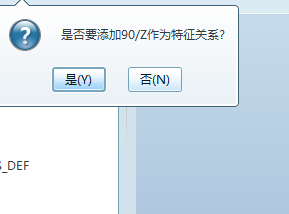
13、10.镜像渐开线。选择渐开线,以上一步创建的基准平面为参照进行镜像。
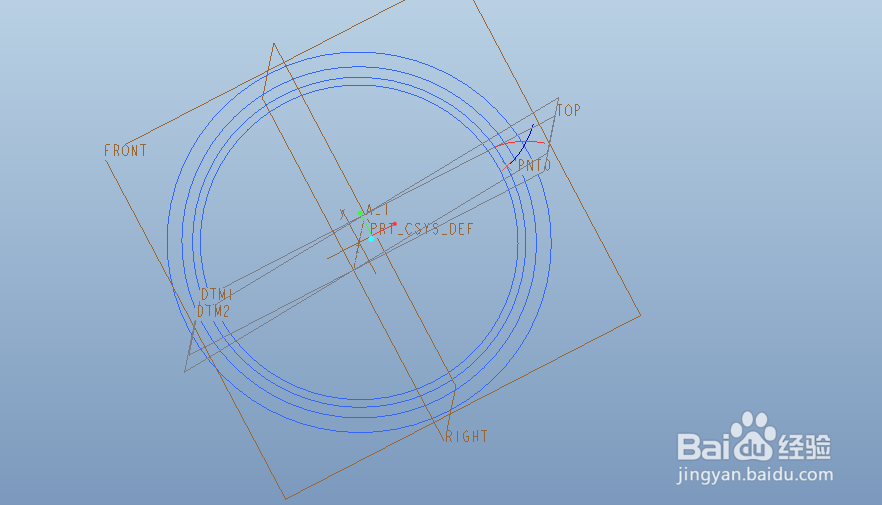
14、11.点击拉伸,创建如下的草绘,拉伸高度为B。同样也会在消息提示栏出现提示,选择【是】。
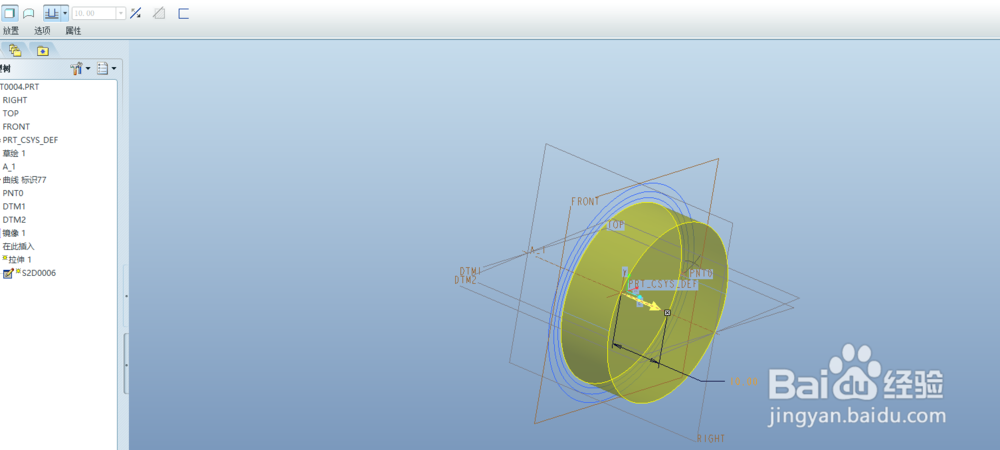
15、12.点击拉伸创建齿廓。
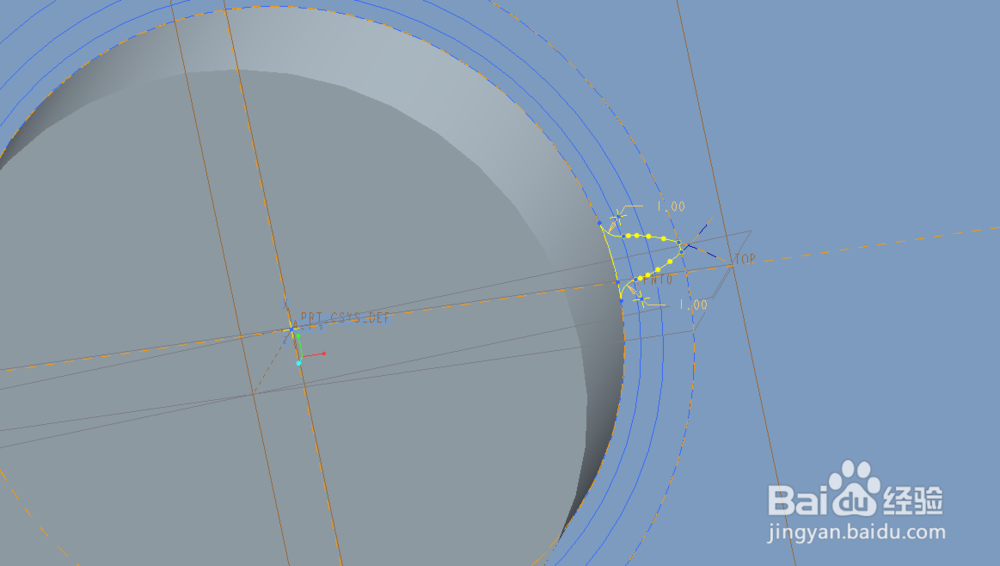
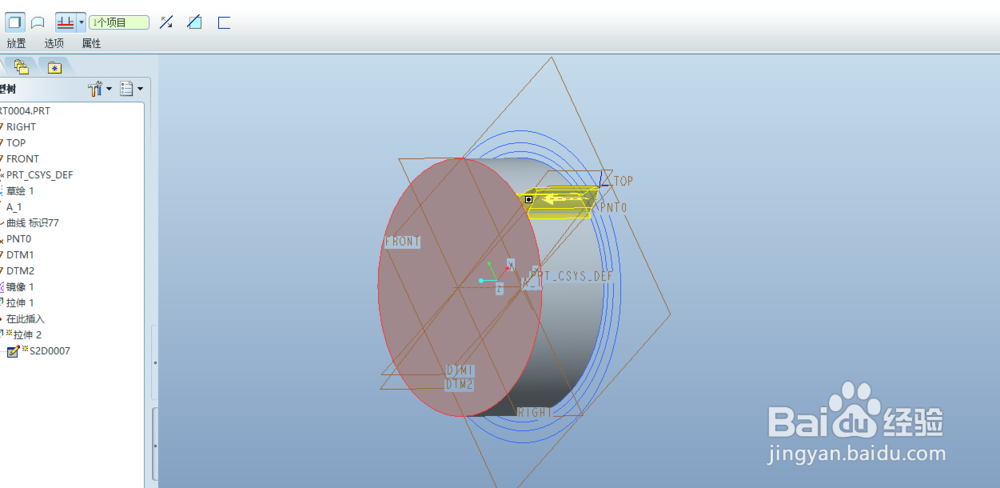
16、13.阵列齿廓。类型为轴阵列,数量为24。
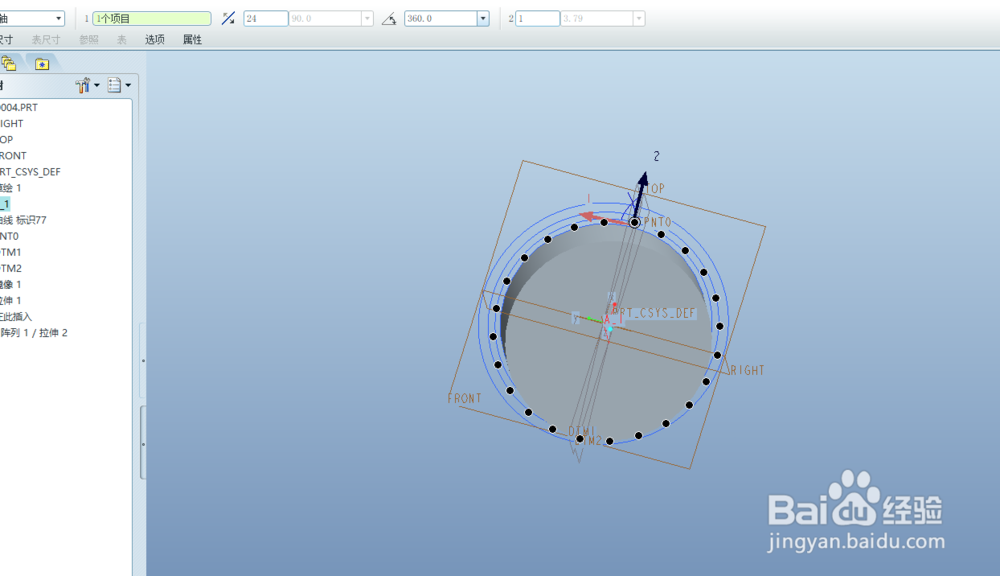
17、完成。

18、14.拉伸中心位置,如图所示。
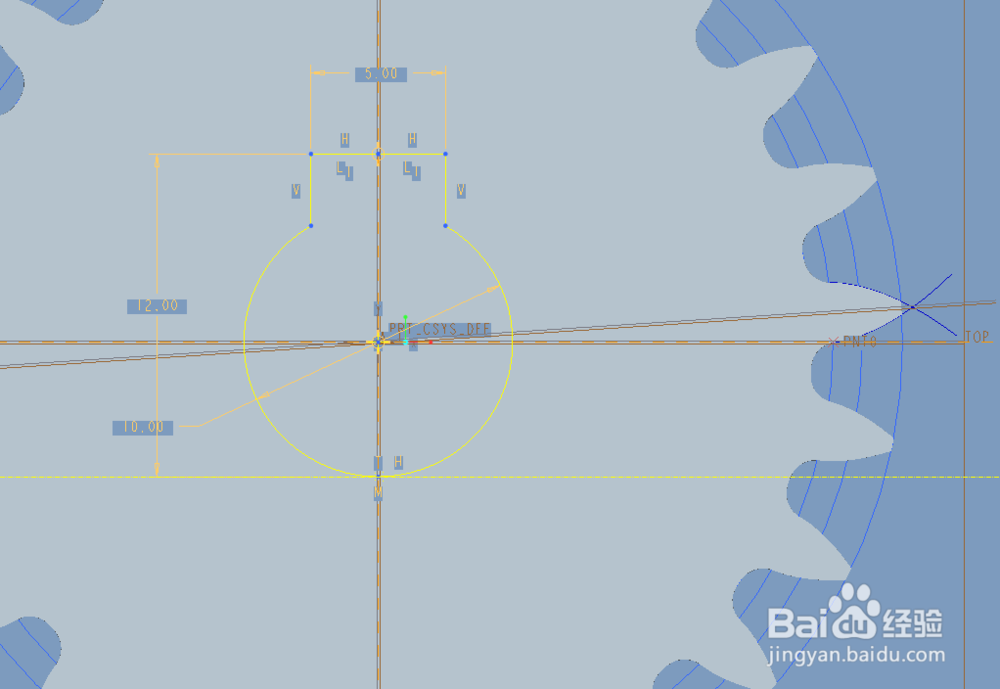
19、14.隐藏曲线和草绘。
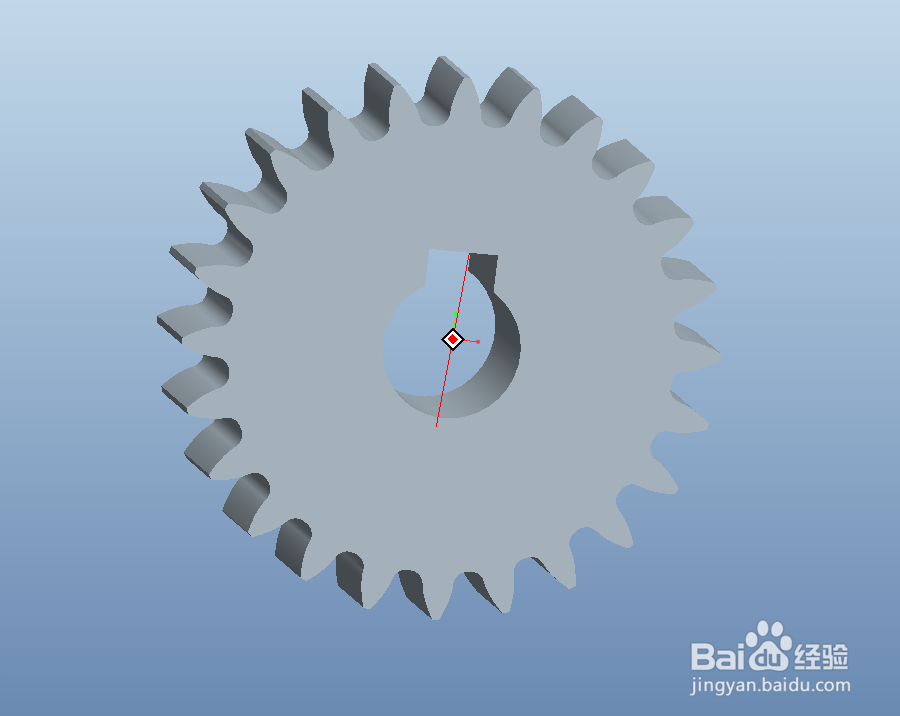
声明:本网站引用、摘录或转载内容仅供网站访问者交流或参考,不代表本站立场,如存在版权或非法内容,请联系站长删除,联系邮箱:site.kefu@qq.com。
阅读量:34
阅读量:51
阅读量:37
阅读量:89
阅读量:86